CITROEN DS4 2016 Návod na použitie (in Slovak)
Manufacturer: CITROEN, Model Year: 2016, Model line: DS4, Model: CITROEN DS4 2016Pages: 437, veľkosť PDF: 11.33 MB
Page 371 of 437
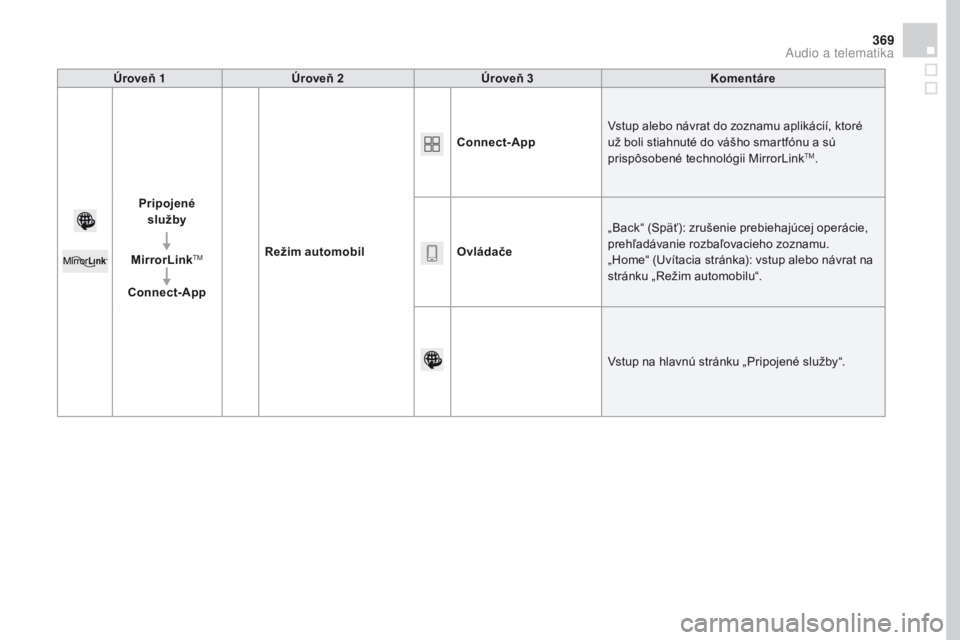
369
DS4_sk_Chap12c_SMEGplus_ed03-2015
Úroveň 1 Úroveň 2 Úroveň 3 Komentáre
pr
ipojené
služby
MirrorLink
TM
Connect-app
re
žim automobil Connect-
app
V
stup alebo návrat do zoznamu aplikácií, ktoré
už boli stiahnuté do vášho smartfónu a sú
prispôsobené technológii MirrorLink
TM.
Ovládače „Back“ (Späť): zrušenie prebiehajúcej operácie,
prehľadávanie rozbaľovacieho zoznamu.
„Home“ (Uvítacia stránka): vstup alebo návrat na
stránku „Režim automobilu“.
Vstup na hlavnú stránku „Pripojené služby“.
Audio a telematika
Page 372 of 437
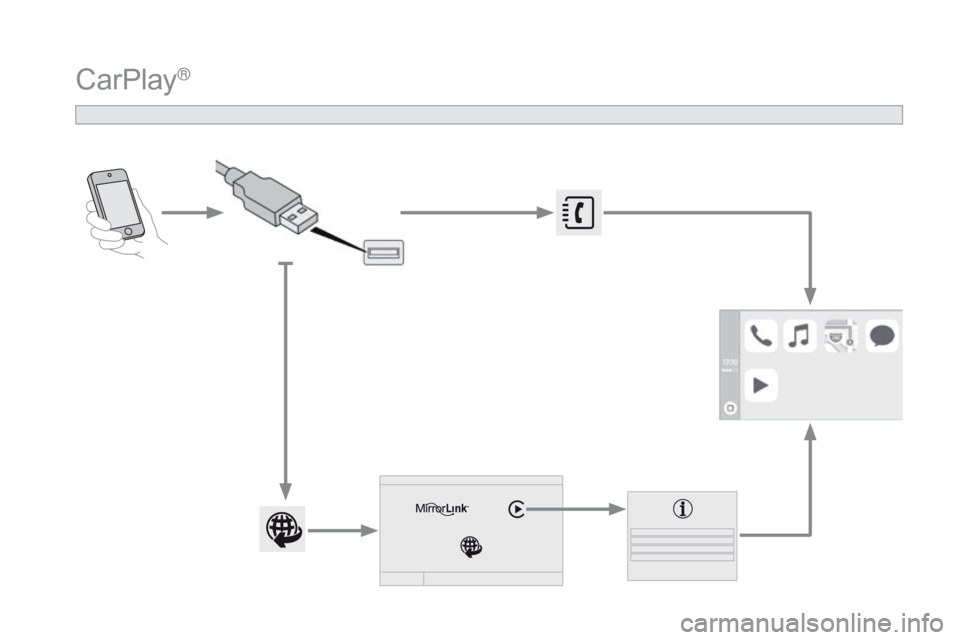
DS4_sk_Chap12c_SMEGplus_ed03-2015
CarPlay®
Page 373 of 437
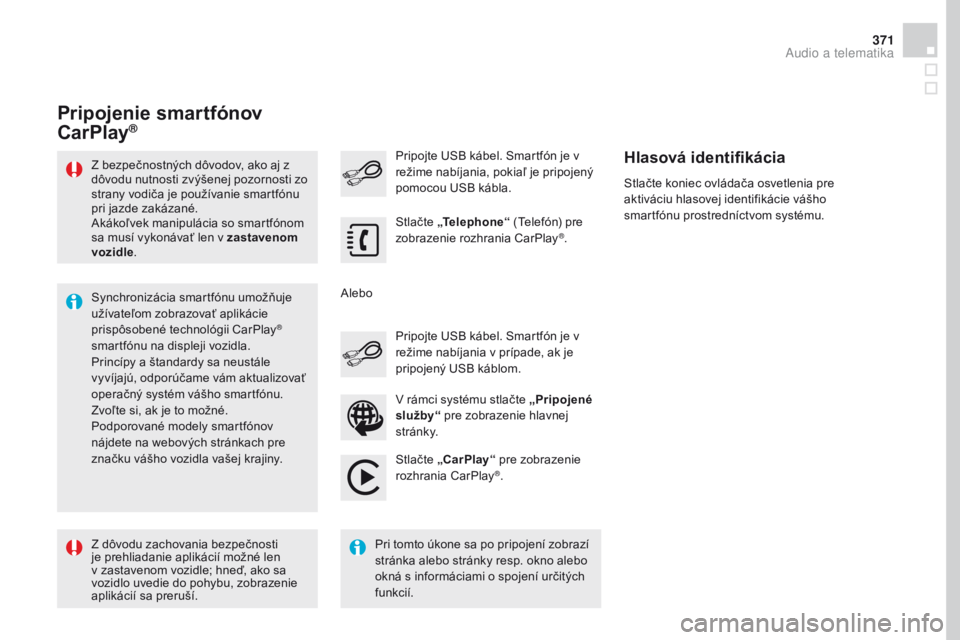
371
DS4_sk_Chap12c_SMEGplus_ed03-2015
Z bezpečnostných dôvodov, ako aj z
dôvodu nutnosti zvýšenej pozornosti zo
strany vodiča je používanie smartfónu
pri jazde zakázané.
Akákoľvek manipulácia so smartfónom
sa musí vykonávať len v zastavenom
vozidle.
Synchronizácia smartfónu umožňuje
užívateľom zobrazovať aplikácie
prispôsobené technológii CarPlay
®
smartfónu na displeji vozidla.
Princípy a štandardy sa neustále
vyvíjajú, odporúčame vám aktualizovať
operačný systém vášho smartfónu.
Zvoľte si, ak je to možné.
Podporované modely smartfónov
nájdete na webových stránkach pre
značku vášho vozidla vašej krajiny. Pripojte USB kábel. Smartfón je v
režime nabíjania v prípade, ak je
pripojený USB káblom. Pripojte USB kábel. Smartfón je v
režime nabíjania, pokiaľ je pripojený
pomocou USB kábla.
Stlačte „
Telephone “ (Telefón) pre
zobrazenie rozhrania CarPlay
®.
Stlačte „Car
p
lay “ pre zobrazenie
rozhrania CarPlay
®.
pripojenie smartfónov
Car
p
lay®
Stlačte koniec ovládača osvetlenia pre
aktiváciu hlasovej identifikácie vášho
smartfónu prostredníctvom systému.
hlasová identifikácia
Z dôvodu zachovania bezpečnosti
je prehliadanie aplikácií možné len
v zastavenom vozidle; hneď, ako sa
vozidlo uvedie do pohybu, zobrazenie
aplikácií sa preruší. Pri tomto úkone sa po pripojení zobrazí
stránka alebo stránky resp. okno alebo
okná s informáciami o spojení určitých
funkcií.V rámci systému stlačte „
pr
ipojené
služby“ pre zobrazenie hlavnej
st r á nk y.
Alebo
Audio a telematika
Page 374 of 437
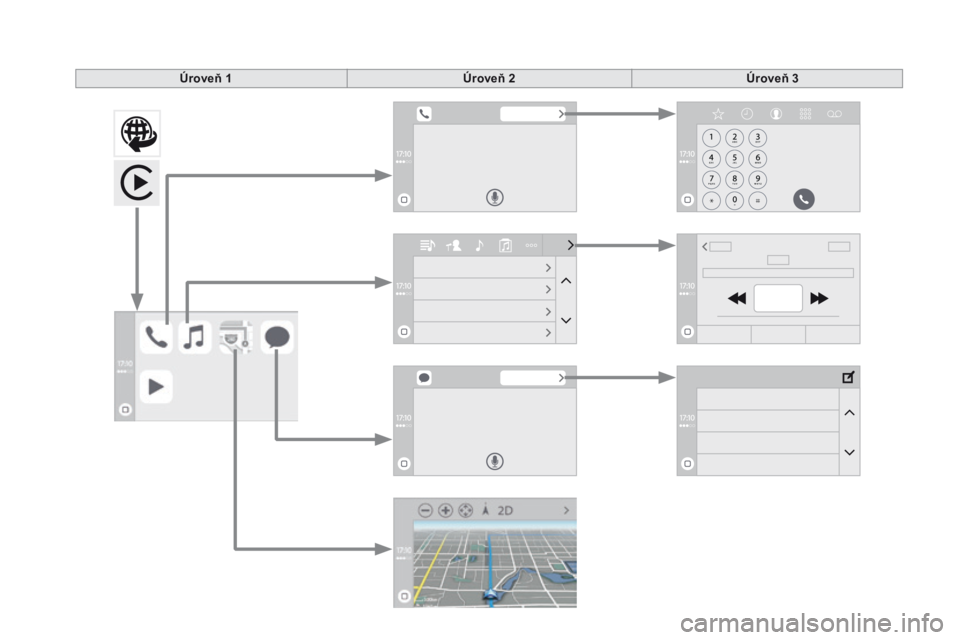
DS4_sk_Chap12c_SMEGplus_ed03-2015
Úroveň 1Úroveň 2Úroveň 3
Page 375 of 437
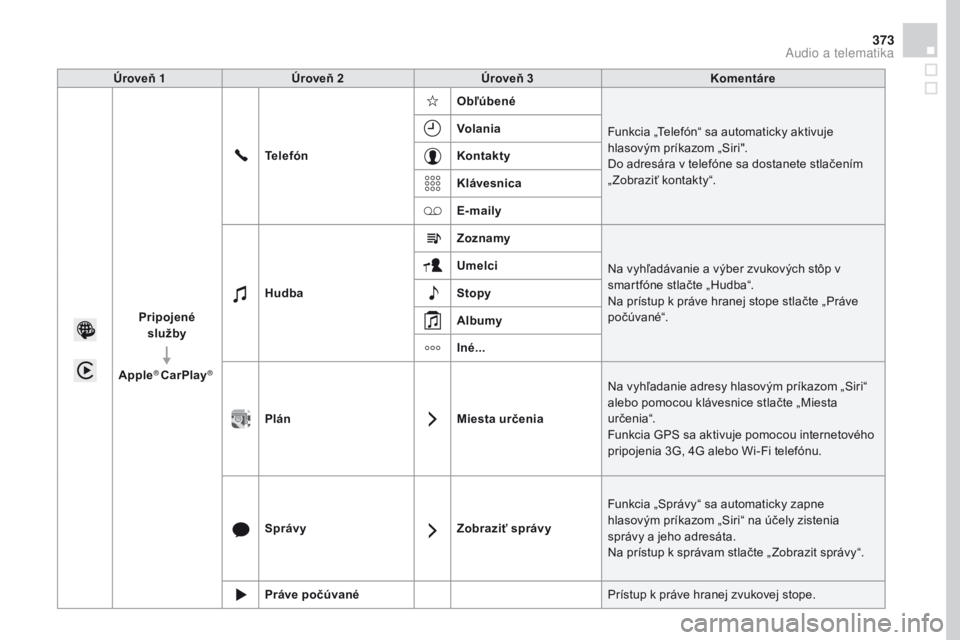
373
DS4_sk_Chap12c_SMEGplus_ed03-2015
Úroveň 1 Úroveň 2 Úroveň 3 Komentáre
pr
ipojené
služby
ap
ple
® Carp lay®
Telefón Obľúbené
Funkcia „Telefón“ sa automaticky aktivuje
hlasovým príkazom „Siri".
Do adresára v telefóne sa dostanete stlačením
„Zobraziť kontakty“.
Volania
Kontakty
Klávesnica
e-
maily
hud
ba Zoznamy
Na vyhľadávanie a výber zvukových stôp v
smartfóne stlačte „Hudba“.
Na prístup k práve hranej stope stlačte „Práve
počúvané“.
Umelci
Stopy
al
bumy
Iné...
p
lán Miesta určeniaNa vyhľadanie adresy hlasovým príkazom „Siri“
alebo pomocou klávesnice stlačte „Miesta
určenia“.
Funkcia GPS sa aktivuje pomocou internetového
pripojenia 3G, 4G alebo Wi-Fi telefónu.
Správy Zobraziť správyFunkcia „Správy“ sa automaticky zapne
hlasovým príkazom „Siri“ na účely zistenia
správy a jeho adresáta.
Na prístup k správam stlačte „ Zobrazit správy“.
pr
áve počúvan é Prístup k práve hranej zvukovej stope.
Audio a telematika
Page 376 of 437
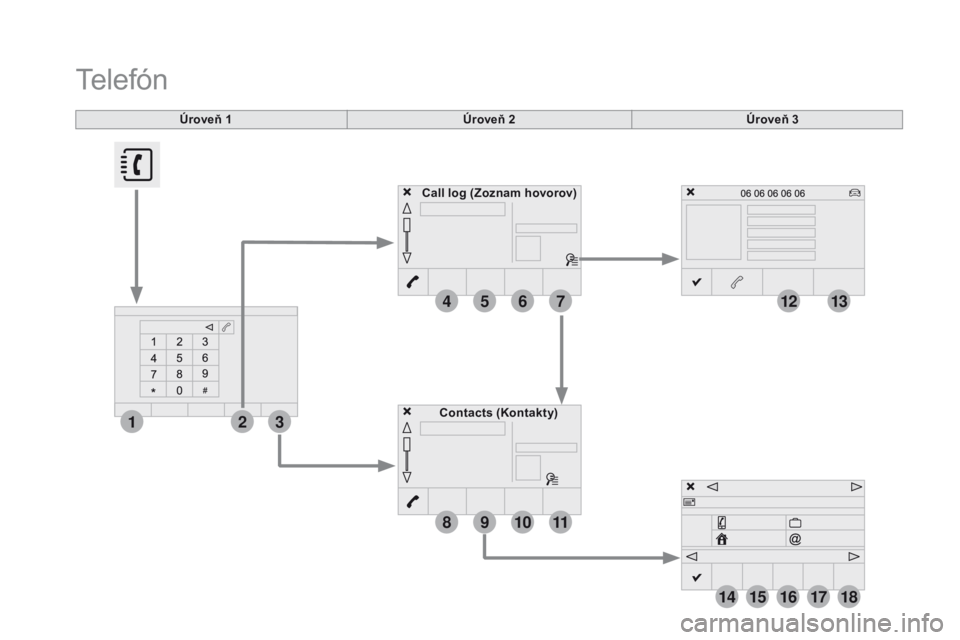
4
1
8
14
5
3
9
12
15
6
2
10
16
7
11
13
1718
DS4_sk_Chap12c_SMEGplus_ed03-2015
Úroveň 1
Telefón
Úroveň 2Úroveň 3
Contacts (Kontakty)
Call log (Zoznam hovorov)
Page 377 of 437
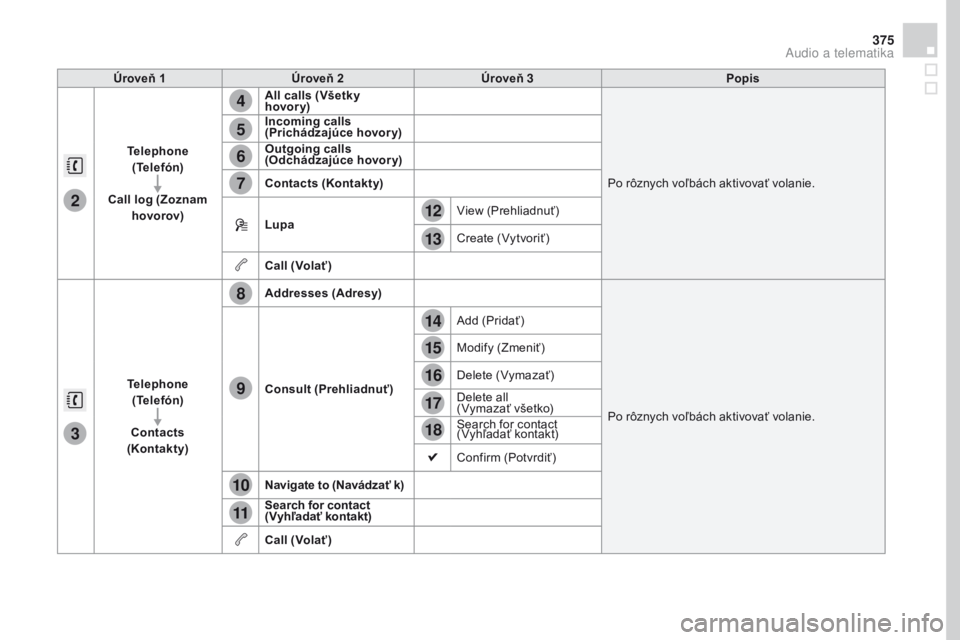
4
5
6
7
8
12
13
14
15
16
17
18
9
10
11
3
2
375
DS4_sk_Chap12c_SMEGplus_ed03-2015
Úroveň 1Úroveň 2 Úroveň 3p opis
Telephone
(Telefón)
Call log (Zoznam hovorov)
al
l calls (Všetky
hovor y)
Po rôznych voľbách aktivovať volanie.
Incoming calls
(
pr
ichádzajúce hovory)
Outgoing calls
(Odchádzajúce hovory)
Contacts (Kontakty)
Lupa View (Prehliadnuť)
Create (Vytvoriť)
Call (Volať)
Telephone
(Telefón)
Contacts
(Kontakty)
ad
dresses (
adr
esy) Po rôznych voľbách aktivovať volanie.
Consult
(
pr
ehliadnuť)Add (Pridať)
Modify (Zmeniť)
Delete (Vymazať)
Delete all
(Vymazať všetko)
Search for contact
(Vyhľadať kontakt)
Confirm (Potvrdiť)
Navigate to (Navádzať k)
Search for contact
(Vyhľadať kontakt)
Call (Volať)
Audio a telematika
Page 378 of 437
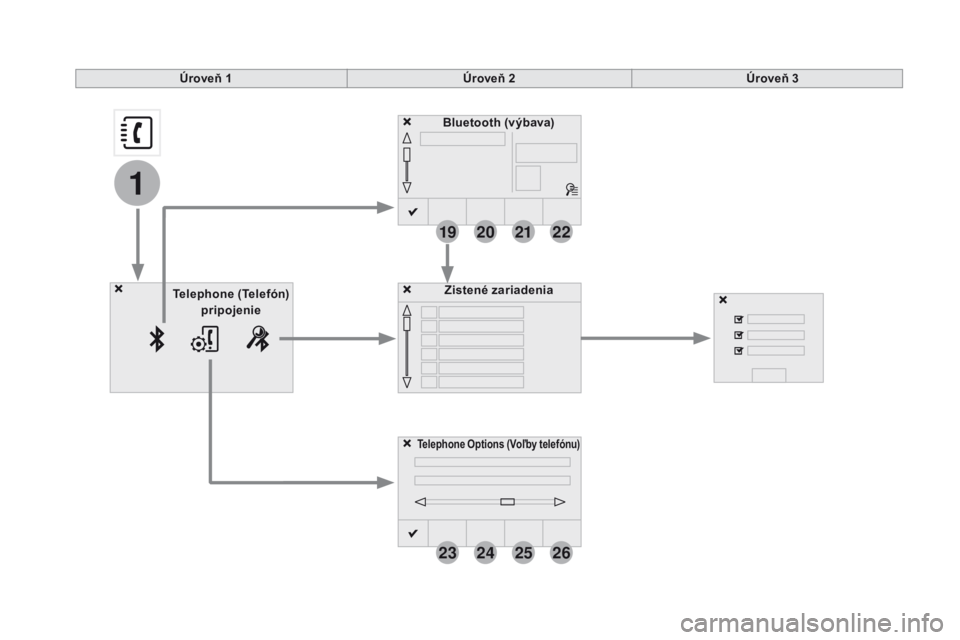
19
23
20
24
21
25
22
26
1
DS4_sk_Chap12c_SMEGplus_ed03-2015
Bluetooth (v ýbava)
Telephone Options (Voľby telefónu)
Zistené zariadenia
Telephone (Telefón)
pripojenie
Úroveň 1
Úroveň 2Úroveň 3
Page 379 of 437
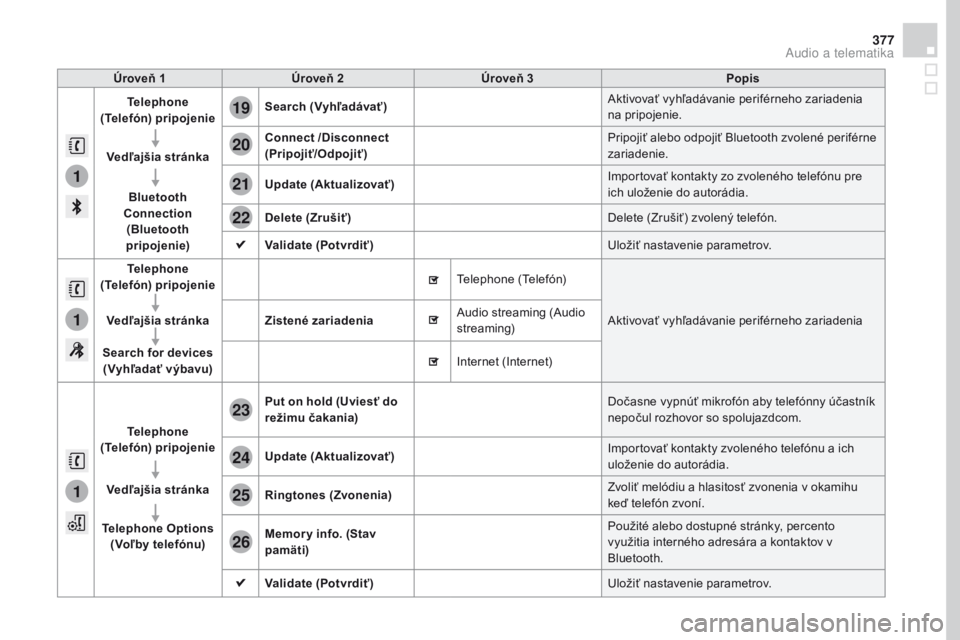
1
1
1
19
20
21
22
23
24
25
26
377
DS4_sk_Chap12c_SMEGplus_ed03-2015
Úroveň 1Úroveň 2 Úroveň 3p opis
Telephone
(Telefón) pripojenie
Vedľajšia stránka
Bluetooth
Connection
( Bluetooth
pripojenie) Search
(Vyhľadávať) Aktivovať vyhľadávanie periférneho zariadenia
na pripojenie.
Connect /
d
isconnect
(
pr
ipojiť/Odpojiť) Pripojiť alebo odpojiť Bluetooth zvolené periférne
zariadenie.
Update (
ak
tualizovať) Importovať kontakty zo zvoleného telefónu pre
ich uloženie do autorádia.
de
lete (Zrušiť) Delete (Zrušiť) zvolený telefón.
Validate (
pot
vrdiť) Uložiť nastavenie parametrov.
Telephone
(Telefón) pripojenie
Vedľajšia stránka
Search for devices (Vyhľadať výbavu) Zistené zariadenia
Telephone (Telefón)
Aktivovať vyhľadávanie periférneho zariadenia
Audio streaming (Audio
streaming)
Internet (Internet)
Telephone
(Telefón) pripojenie
Vedľajšia stránka
Telephone Options
(Voľby telefónu)
pu
t on hold (Uviesť do
režimu čakania) Dočasne vypnúť mikrofón aby telefónny účastník
nepočul rozhovor so spolujazdcom.
Update (
ak
tualizovať) Importovať kontakty zvoleného telefónu a ich
uloženie do autorádia.
ri
ngtones (Zvonenia) Zvoliť melódiu a hlasitosť zvonenia v okamihu
keď telefón zvoní.
Memor y info. (Stav
pamäti) Použité alebo dostupné stránky, percento
využitia interného adresára a kontaktov v
Bluetooth.
Validate (
po
tvrdiť) Uložiť nastavenie parametrov.
Audio a telematika
Page 380 of 437

1
19
DS4_sk_Chap12c_SMEGplus_ed03-2015
Spárovanie telefónu
Bluetooth®
Operácie spárovania mobilného
telefónu Bluetooth so súpravou hands-
free autorádia sa z bezpečnostných
dôvodov a z dôvodu nutnosti zvýšenej
pozornosti zo strany vodiča musia
vykonávať v zastavenom vozidle .
(Zjednodušený) postup pomocou
telefónu
V menu Bluetooth vášho periférneho
zariadenia si zo zoznamu zistených zariadení
vyberte názov systému.
Na periférnom zariadení zadajte minimálne
4-ciferné číslo a potvrďte.
Rovnaké číslo zadajte do systému,
zvoľte si „ OK“ a voľbu potvrďte.
postup pomocou systému
Aktivujte funkciu Bluetooth v telefóne a
ubezpečte sa, či je „viditeľný pre všetky
telefóny“ (konfigurácia telefónu).
Zatlačte na Telephone (Telefón) pre
zobrazenie hlavnej stránky.
Zatlačte na vedľajšiu stránku.
Zvoľte si „ Bluetooth connection “
(Pripojenie Bluetooth).
Zvoľte si „ Search equipment “
(Vyhľadať zariadenie).
Zobrazí sa zoznam nájdeného
telefónu/telefónov.
V prípade zlyhania sa odporúča
deaktivovať a následne opätovne
aktivovať funkciu Bluetooth vášho
telefónu. Zvoľte si názov telefónu
zo zoznamu a následne
„Validate
“ (Potvrdiť).
Zadajte minimálne 4-ciferný kód na
telefóne pre pripojenie a následne
„Validate “ (Potvrdiť).
Zadajte ten istý kód na telefóne a následne
potvrďte pripojenie.
Systém ponúkne pripojiť telefón:
-
v p
rofile „Te l e p h o n e“ (súprava hands-free,
len telefón),
-
v p
rofile „
au
dio streaming“ (streaming:
bezdrôtové prehrávanie audio súborov
telefónu),
-
v p
rofile „Internet“ (len internetový
prehliadač, ak je váš telefón kompatibilný
s normou Bluetooth Dial-Up Networking
„ DUN “).
Zvoľte si jeden alebo viacero profilov a voľbu
potvrďte.